【CAD快速看图电脑版】——新增云线、引线标注!
目前CAD快速看图已经更新至5.14.4.78版本,这次新增了两个非常实用的标注功能,分别是云线、引线。今天我们结合矩形、椭圆两个标注功能,一起来说说它们的操作方法。
一、准备工作
新功能在CAD快速看图上使用,需要将CAD快速看图版本升级到5.14.4.78。
下载或升级方式:
1. 官网cad.everdrawing.com
2. 各大应用市场搜索CAD快速看图即可下载或升级
二、图文讲解
1、标注功能在软件中的位置:
在【形状】命令下-有【矩形】、【椭圆】、【云线】、【引线】命令。
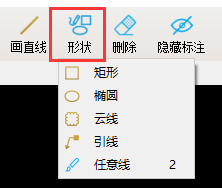
2.添加标注
安装完新版软件之后,打开图纸。
- 点击【矩形】添加矩形标注:
通过指定两个点,一个是起点,另一个是该点的对角点即可画出矩形标注。
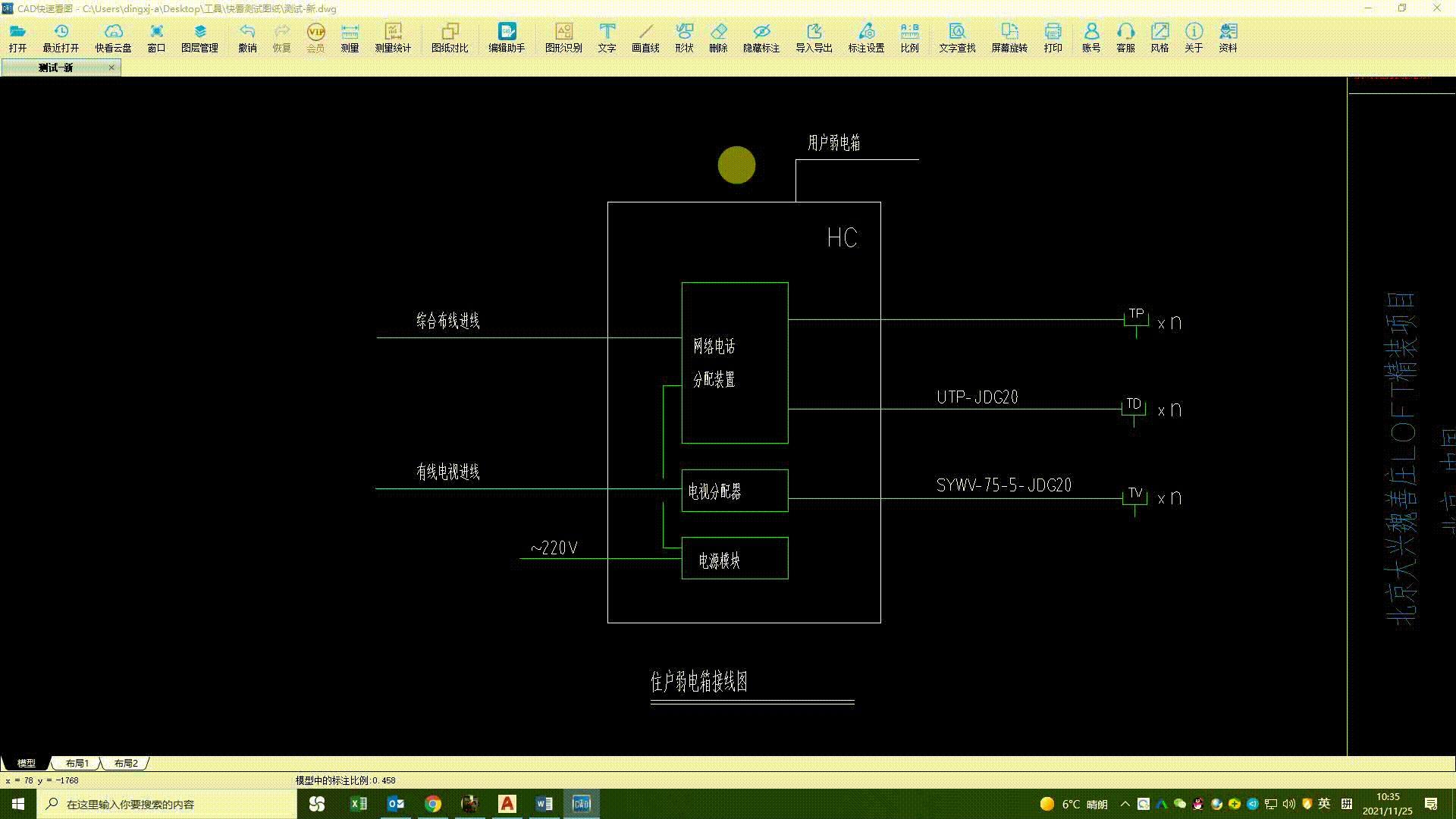
- 点击【椭圆】添加椭圆标注:
先确定椭圆一侧长轴端点,通过鼠标横轴及纵轴移动分别确定椭圆长轴和短轴的距离,画出椭圆标注。
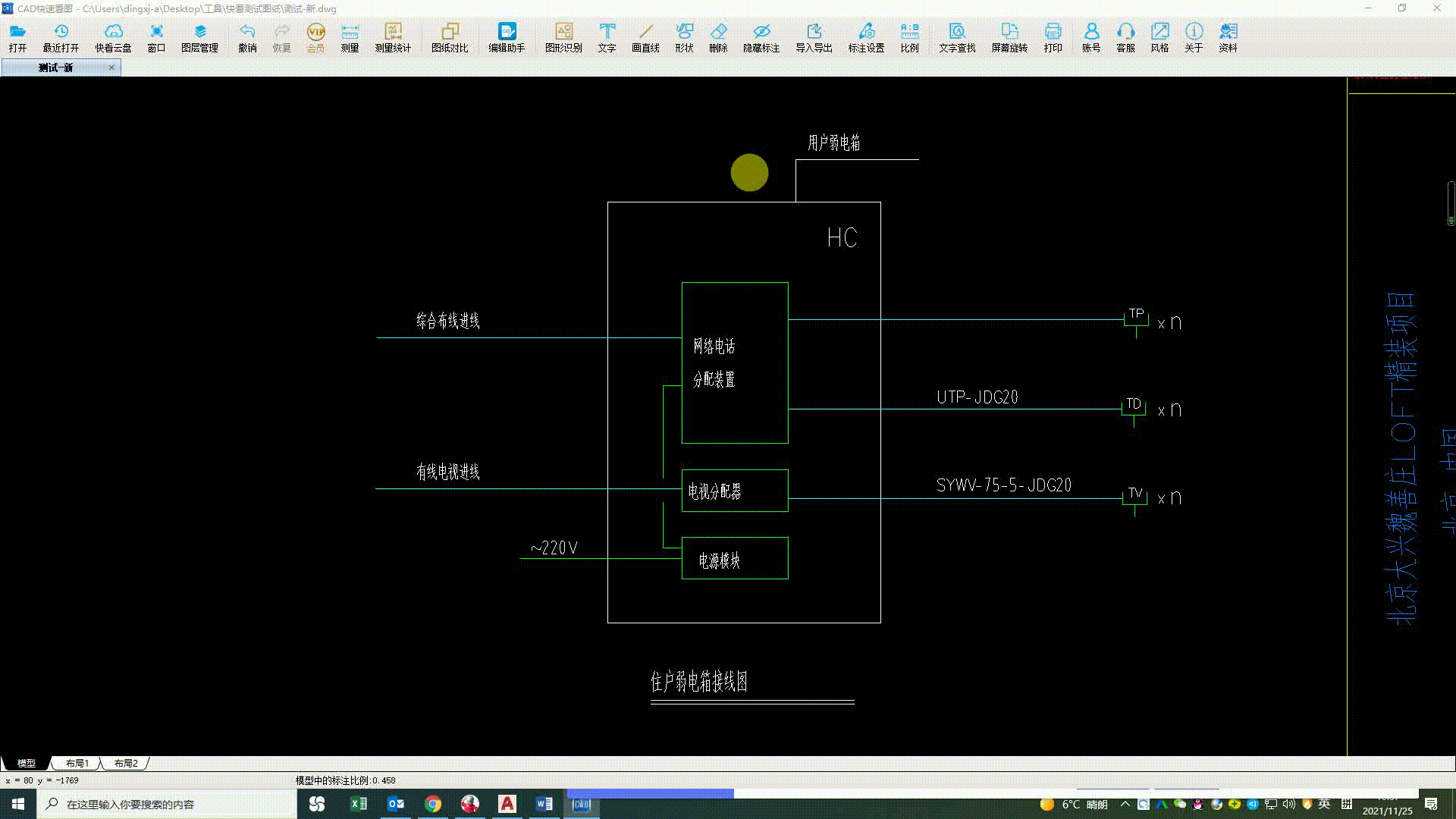
- 点击【云线】添加云线标注:
通过指定两个点,一个是起点,另一个是该点的对角点即可画出云线标注。
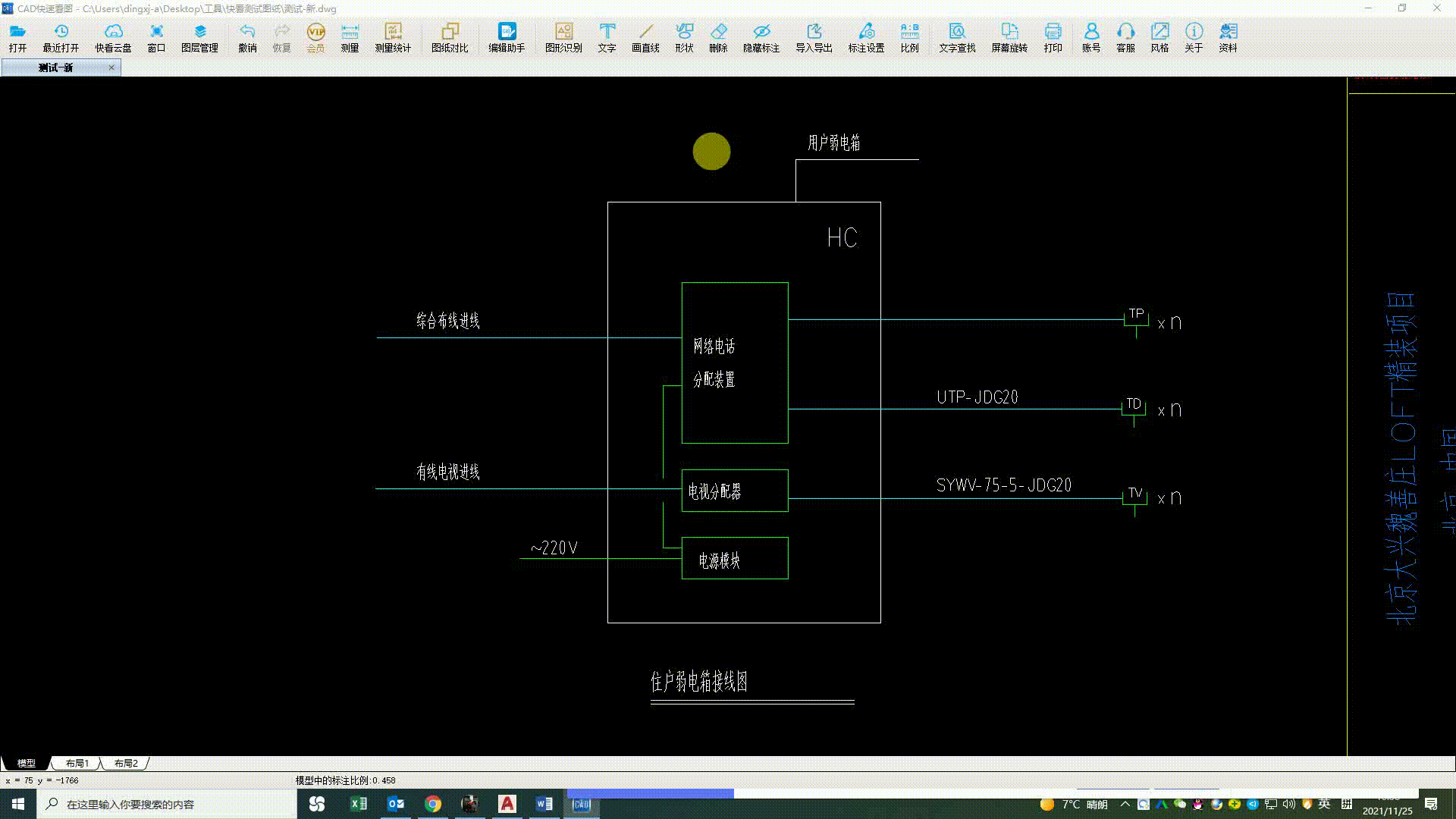
- 点击【引线】添加引线标注:
通过指定两点确定箭头位置,同时添加文字标注,点击确定后,画出引线标注。
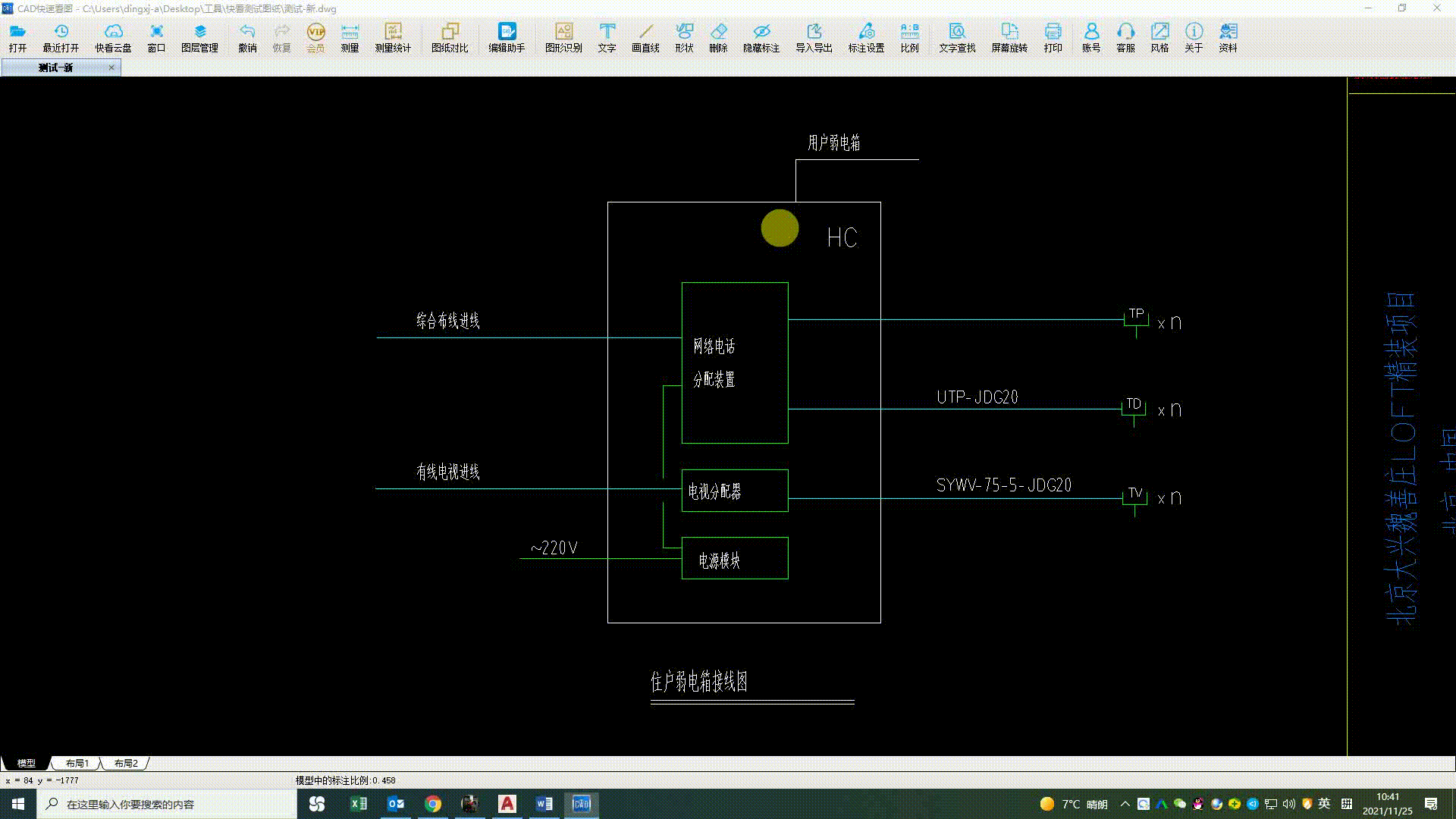
三、注意事项
1.添加标注后可以修改标注。
在CAD快速看图软件中,通过右键-修改单个标注属性,点选标注进行修改。
其中矩形、椭圆、云线标注只能修改标注颜色,引线标注可以修改颜色和文字内容和大小。各个标注演示动图中有修改演示,可返回查看。
2.四个标注命令可设置快捷键。
在CAD快速看图软件中,通过右键-设置快捷键,自由定义四个标注的快捷键,进一步提升工作效率。
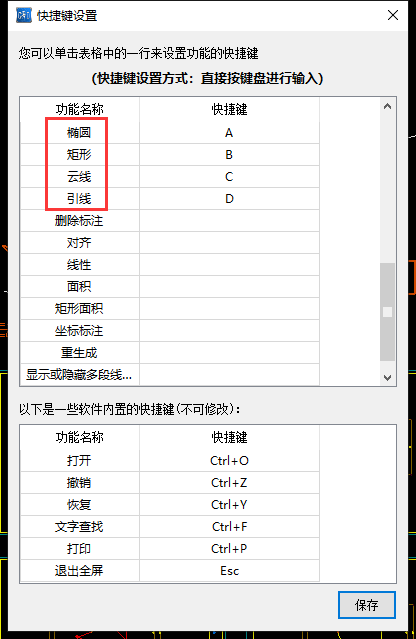
设置快捷键动图演示:

快去试试这几个标注命令吧~



